アップルは、歴代デスクトップ型Macの中でも最小サイズとなる新しいM4搭載Mac miniを発売しました。macOS 15.1からサービスを開始したApple Intelligenceの使い勝手と合わせて、最新のMac miniの実機をレポートします。

歴代最小・最軽量のMac mini。M4版とM4 Pro版をラインナップ
Mac miniは、アップルが2005年に最初のモデルを発売した小型のデスクトップ型Macです。その他のMacとしては、ディスプレイ一体型でマウスやキーボードなど周辺機器が付属する「iMac」などもありますが、最新のMac miniは本体のほか商品パッケージに同梱する付属品が1.8メートルの電源ケーブルだけというシンプルな仕様。それぞれのユーザーの用途に合わせた、あるいは使い慣れた周辺機器と組み合わせるようなDIY的なPC環境構築が楽しめます。
発売20周年を前に、今年のMac miniは大きくデザインが変わりました。縦横サイズが12.7cm、高さは5cmで、質量は700g前後と、歴代モデルの中でも最小・最軽量となります。極小サイズの本体にはしっかりAC電源も内蔵しており、付属の電源ケーブルを挿すだけで省スペース設置が可能です。

アップルが独自に設計した最新のApple M4チップを採用し、上位モデルには、さらに高性能なM4 Proチップを載せたラインナップもあります。基本モデルの価格はM4チップ機が9万4800円(税込)から、M4 Proチップ機が21万8800円(税込)から。ちなみにApple Storeでの購入なら、搭載するメインメモリやストレージ容量などをカスタマイズ可能です。メインメモリの最小容量は16GBで、M2/M2 Pro版の従来Mac miniと比べて倍になっています。
電源ボタンが底面に……。気になるならタテ置きもあり
筆者は発売に先駆けてM4 Pro搭載のMac miniを試しました。外観の特徴はM4搭載のMac miniと変わりません。本体の質量はM4機が670gですが、M4 Pro機は少し重い730g。いずれにせよ、片手で軽々と持ち運べるサイズ感で、一般的なノートPCよりも軽いわけです。
本体の縦横サイズは、長辺サイズが約15cmのiPhone 16 Proと並べてみるとわかりやすいでしょうか。デスクトップの限られたスペースを有効に活用しながらMacが置けます。

本体の背面には高速伝送に対応するThunderboltポートが3基あります。M4機は転送速度が最大40GbpsのThunderbolt 4ポート、M4 Pro機は最大速度が120GbpsのThunderbolt 5ポートと速度の違いがあるため、その点は留意すべきでしょう。動画に写真、オーディオの大容量ファイルを頻繁に扱うクリエイターの方なら、Thunderbolt 5ポートの恩恵を日々実感できると思います。
筆者はあまりMacで重いファイルを扱うことはないのですが、今回のレポートのためMac miniを初期設定する際、Thunderbolt 5を搭載するMacどうしを直結して「移行アシスタント」を利用してみました。結果、約250GBのデータを転送したところ、10〜15分前後で作業が完了しています。データの重さを考えれば、かなり高速と言っていいでしょう。
本体のフロント側には、2基のUSB-Cポートと3.5mmヘッドホンジャックを備えています。SDカードリーダーやポータブルオーディオ機器を接続したり、映画・音楽鑑賞の際に有線ヘッドホンを着脱しやすいです。

また、電源ボタンが本体の背面から底面に移動しています。そのままヨコ置き設置すると、電源を投入する際に指が届きにくくなっていますが、Mac miniはタテ置きも可能です。タテ置きするためのスタンドは多くのアクセサリーメーカーが商品化してきましたので、デザインが変わったMac miniに対応するスタンドが登場する日はそう遠くないと思います。

外からは見えないものの、コンパクトな本体内には空冷ファンが内蔵されています。M4 Proチップが負荷の大きなタスクも涼しい顔でこなしてしまうためか、筆者は新しいMac miniの実機を試してから約1週間のあいだ、ファンが回る音を聞いていません。最小・最軽量ということで静音性や冷却能力を気にする方もいると思いますが、非常に静かです。
M4チップ、M4 ProチップのGPUには、コンピュータグラフィックスにより表現する光と陰影のリアルな表現を可能にする「ハードウェアアクセラレーテッドレイトレーシングエンジン」が搭載されています。このエンジンはM3世代のチップから採用が始まったものなので、従来のM2、M2 Pro採用Mac miniには載っていません。グラフィックスの美麗なPCゲームをプレイする方なら、光がもたらす映像のリアリティにこだわるゲームコンテンツの世界により深く没入できるでしょう。
ゲーム機や4K対応のメディアストリーマーになるが、スピーカーはやや非力
なお、筆者は新しいMac miniをApple Studio Displayと組み合わせて試しています。Thunderboltケーブルは映像信号のほかにデータ転送も行えるので、 Studio Display側のポートをMac miniのUSBポートとして拡張できます。

サードパーティーのゲーミング用ディスプレイ、または大きな画面の4KテレビをHDMIケーブルでつなぎ替えれば、Mac miniがゲームコンソールやメディアストリーミングプレーヤーにもなります。コンパクトで軽く、可搬性能に優れるMac miniの特徴がさらに活きてきます。
Mac miniの弱点を挙げるとすれば、パワフルな6スピーカーシステムを内蔵するiMacに比べるとスピーカーサウンドが非力なところです。これを肉付けするためにアップルのスマートスピーカーであるHomePodシリーズを使う手もありますが、BluetoothやUSBケーブルでよりシンプルに接続できるサードパーティーのスピーカーにも良い製品が沢山あります。Mac miniとデザインもマッチするボーズの新製品「Bose SoundLink Home speaker」もおすすめです。
M4搭載Mac miniの発売に先駆けて、アップルが無料のソフトウェアアップデートとして提供を開始したmacOS 15.1から、アップル独自の生成AIモデルを活用するApple Intelligenceのサービスがスタートしました。Apple M1チップ以降を搭載するMacがApple Intelligenceに対応します。Apple Intelligenceに含まれる新機能はAIによる画像処理を中心とする「クリーンアップツール」のほかは、MacのデバイスとSiriの言語環境を英語(米国)にすると有効化され、日本でも試すことができます。
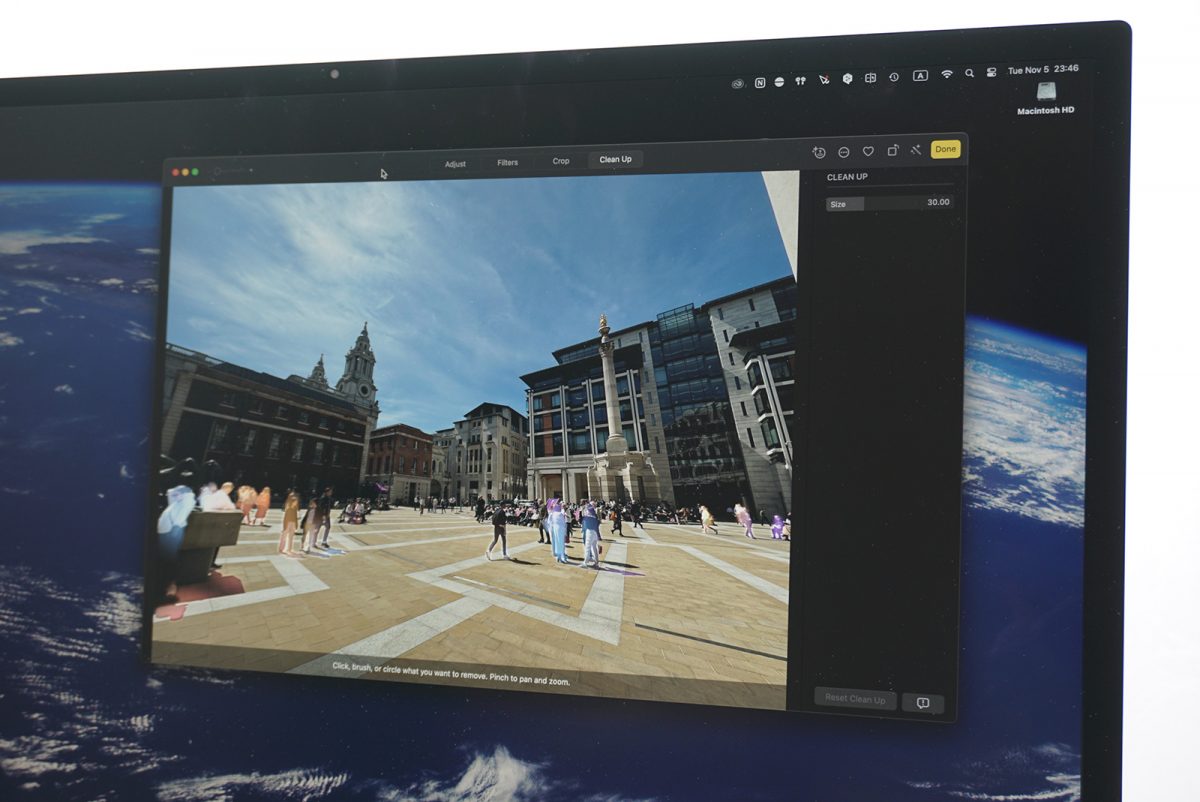
ただし、macOSの「メール」アプリに搭載される「要約」機能など現時点ではまだ英語にのみ使える機能が大半です。アップルは2025年にApple Intelligenceの日本語対応を予告しています。その頃には、現在macOS 15.1の段階ではまだ利用できない画像生成機能の「Image Playground」などが公開されていることを期待しましょう。
コンパクトな筐体でもパワフル。周辺機器との組み合わせ方を工夫したい
ほかのデスクトップ版Macと比べた場合のMac miniの大きなメリットは、デスクトップやリビングルームの限られたスペースを活用して、生活空間の邪魔にならないように置くことが可能な点です。利用するには組み合わせる周辺機器が必要になりますが、逆に言えば、周辺機器を自由に選べるということでもあります。パワフルでできることが多いので、自分なりの環境を構築したいところです。
反対に、買ってすぐ本格的に活用できるオールインワンのデスクトップ型Macを探している方には、M4チップを搭載した新しいiMacがおすすめです。



























